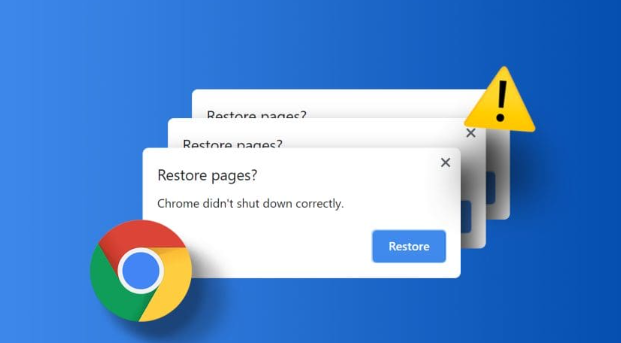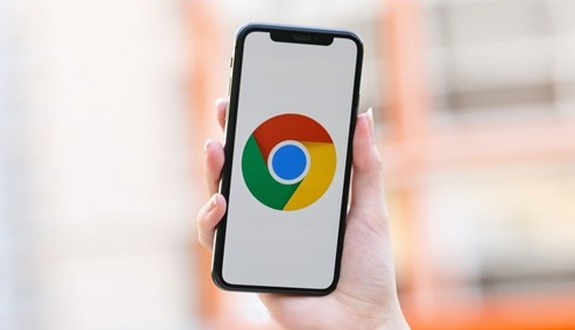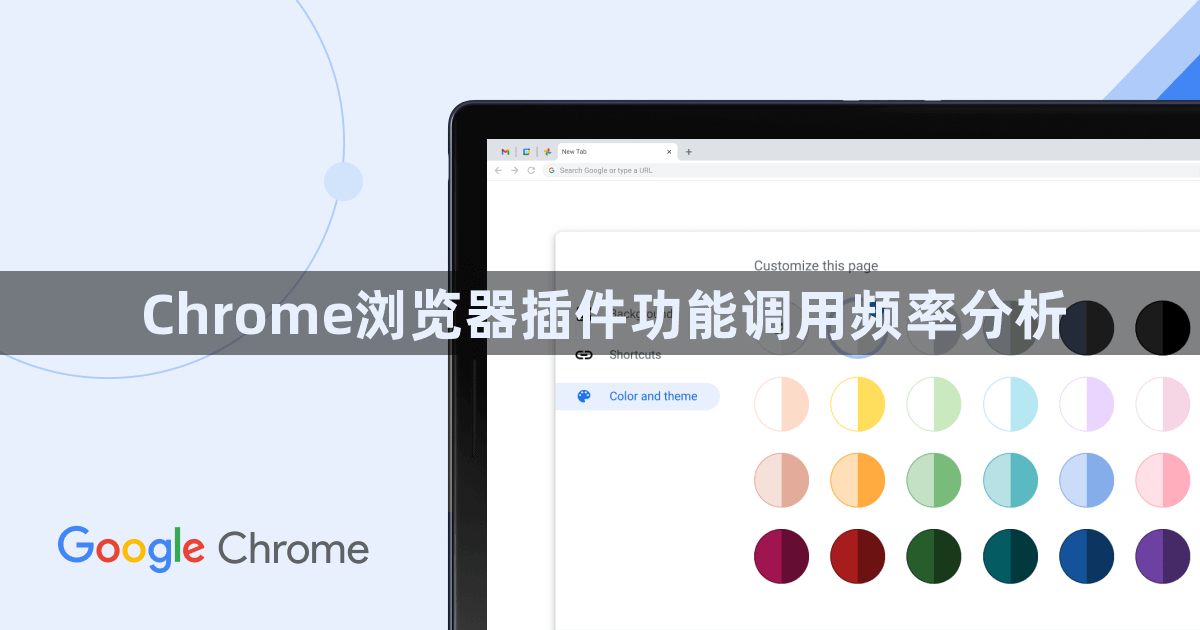
1. 通过任务管理器查看:在Windows系统中,可按下`Shift + Esc`快捷键,或者点击Chrome浏览器右上角的三个点,选择“更多工具”,再点击“任务管理器”。在任务管理器中,能看到各个插件的进程以及它们所占用的内存、CPU等资源情况。若某个插件占用内存过高,可能会影响浏览器性能,通过这里可以及时发现并处理。但此方法无法直接查看插件功能的调用频率,只能间接判断插件的整体活跃度。
2. 利用开发者工具分析:点击Chrome浏览器右上角的三个点,选择“更多工具”,然后点击“开发者工具”。在开发者工具的“Network”面板中,可以查看插件相关的网络请求情况,包括请求的URL、请求方法、状态码、传输时间等信息。通过分析这些数据,能了解插件与服务器之间的通信情况,判断是否存在异常请求或数据传输问题。切换到“Performance”面板,可录制一段浏览器操作过程,其中包含插件的运行情况。录制完成后,能看到各个阶段的时间消耗、函数调用等信息,有助于分析插件对浏览器性能的影响,但同样不能直接获取插件功能的调用频率。
3. 结合使用场景和用户行为推测:不同类型的插件功能在不同的使用场景下调用频率会有所不同。例如广告拦截类插件如AdBlock,在浏览普通网页时调用频率较高,因为它需要实时检测并拦截各种广告元素;而密码管理类插件如LastPass,在用户登录网站或应用程序时才会调用相关功能。翻译类插件如谷歌翻译,当用户在阅读外文内容并选中需要翻译的文本时才会触发其翻译功能。效率提升类插件如Scribe,通常在用户需要记录工作流程或创建指南时才会使用其核心功能。隐私保护类插件则在用户浏览网页过程中持续运行,以阻止网站追踪器等,但具体的功能调用频率会根据用户的浏览习惯和所访问的网站类型而有所不同。
4. 借助第三方工具或插件:部分专业的分析工具或插件可能能够提供更详细的Chrome浏览器插件功能调用频率分析。但这些工具可能需要一定的技术知识进行配置和使用,并且并非所有工具都能完全准确地获取到所有插件功能的调用频率信息。